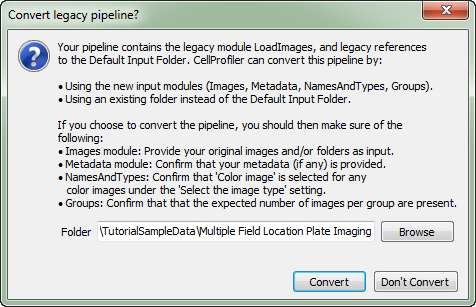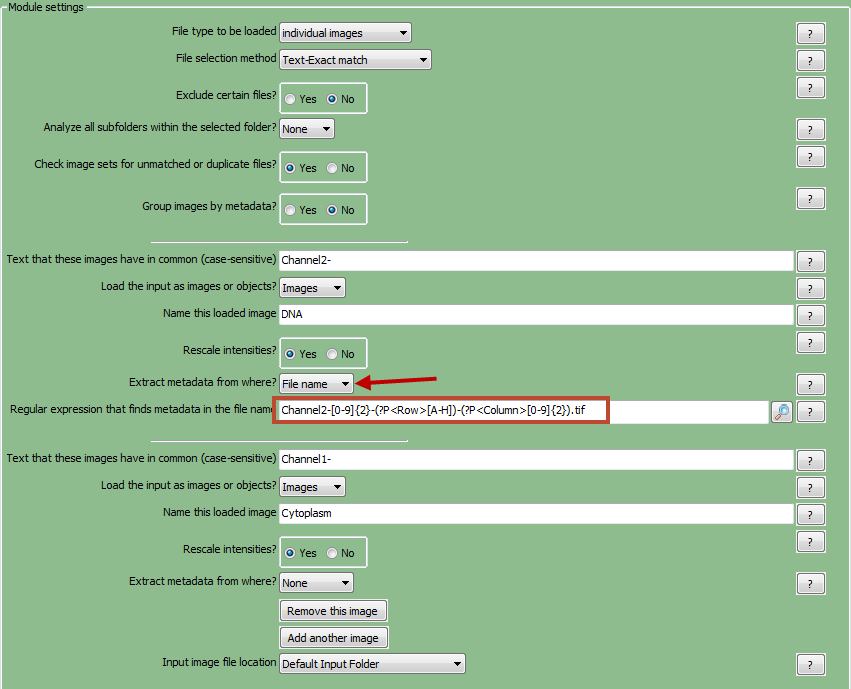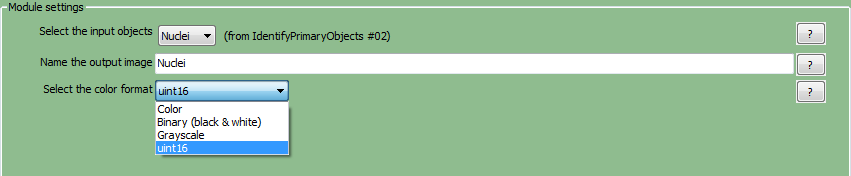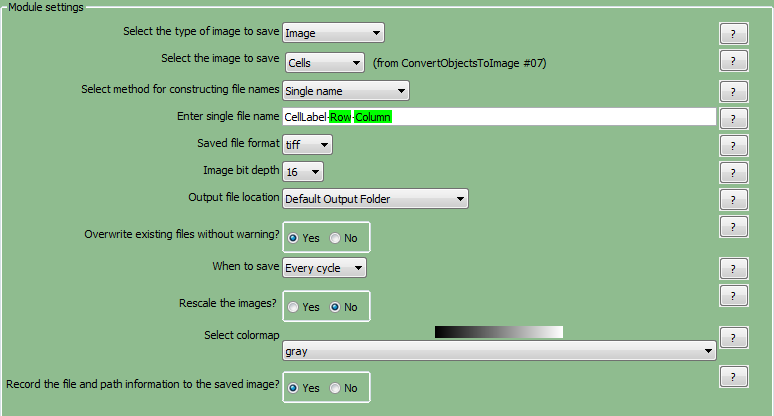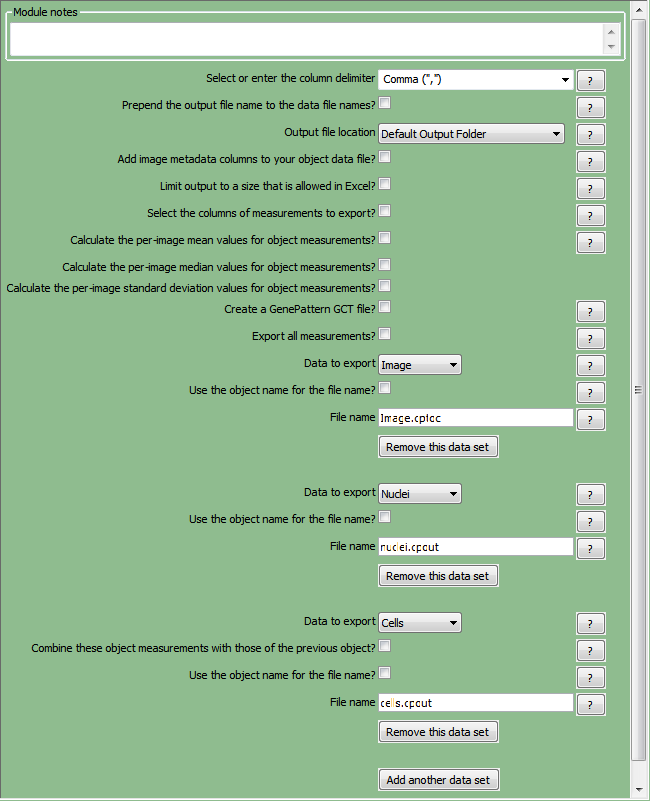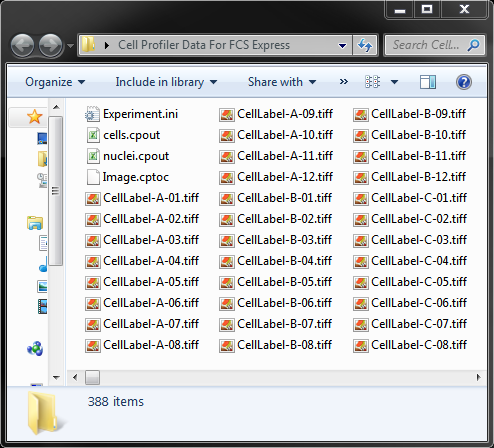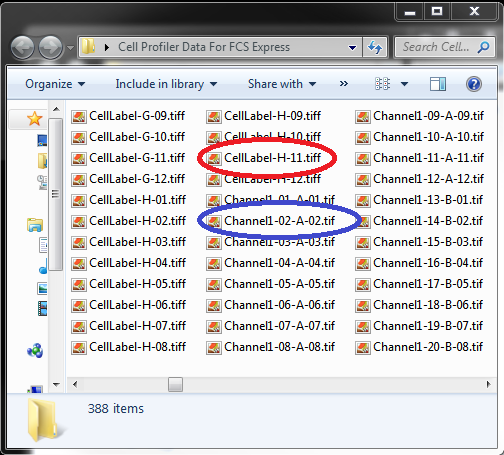本节中在把数据导出到FCS Express时需要的(或必须修改的)CellProfiler模块包括Load Images(导入图像)、Convert Objects to Images(把对象转化为图像)、Save Images(保存图像)以及Export to Spreadsheet(导出到工作表)。通过本例设置好的管道文件可以在Tutorial Sample Data archive(教程样本数据库)中找到,其名称是Section4pipelineCOMPLETED.cp。这个设置好的、作为模板的管道可以用来和用户的管道进行比较,且代表本教程的成品。
请注意:如果您使用的是CellProfiler 2.1版本或者更高的版本,您将会被提示Convert legacy pipeline?(是否转变遗留的管道?)(图24.0),当导入的管道文件来自样本教程数据文件夹时。之所以会出现这个提示信息,是因为教程管道文件使用的是遗留模块导入图片,遗留模块来自默认的输入文件夹。
这个提示信息窗口提供给用户转变管道文件的选项。但在本节教程中,我们将选择Don't Convert(不转换)。
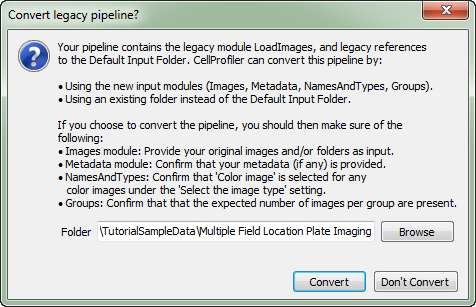
Figure 24.0 - CellProfiler message - Convert Legacy Pipeline?
我们要用到的样本数据集可以从CellProfiler Examples(Cell Profiler样本)网站下载,它被标记为"Human cytoplasm-nucleus transloction assay (SBS Bioimage)(人体细胞质-核易位实验(Bioimage))",下载网址是:http://cellprofiler.org/linked_files/Examplezips/ExampleSBSImages.zip。

CellProfiler Example Link
从CellProfiler导出数据的步骤已经根据Section1pipeline.cp模块进行了分解。导入Section1pipeline.cp后,请遵循以下步骤来修改管道,以便为导出到FCS Express中做准备。
选择默认的输入和输出文件夹
要正确地组织数据以便将来在FCS Express中使用,首先请保证在CellProfiler中默认的输入(存储你的图片的地方)以及输出文件夹是同一个文件夹(在Input/Output Folder(输入/输出文件夹)窗口中进行设置)(图T24.1)。
注意:DefaultOUT.mat文件也将被导出到Output Folder(输出文件夹)。这个文件可在MATLAB中使用。如果您不想用这个文件,您可以选择从Output file format(输出文件格式)下拉菜单中选择Do not write MATLAB or HDF5 files(不写MATLAB或者HDF5文件)。

Figure T24.1 Set the Default Input and Output Folders to the Same Location
| A. | 设置LoadImages Module(导入图片模块) |
要想让FCS Express读出96孔数据格式的数据,图片文件名中的元数据必须被提取出来。我们必须定义一个Regular Expression(一般表达式)来找到文件名或数据路径中的元数据,方法请遵照以下的步骤(图T24.2):
| 1. | 点击Channel2-(通道2-)下拉列表标签Extract metadata from where?(从哪里提取元数据?)。 |
| 2. | 请选择你想要使用的元数据。对本例来说,请选择File name(文件名称)。 |
| 3. | 请在Regular expression that finds metadata in the file name(在文件名中寻找元数据的一般表达式)字段中输入你想要使用的"Regular Expression(一般表达式)"。在本例中,我们将使用"Channel2-[0-9]{2}-(?P<Row>[A-H])-(?P<Column>[0-9]{2}).tif"表达式,该表达式根据图片名中的行字母以及列数字定义了图片在细胞盘上的位置。 |
注意:
| • | 我们只需为数据集中的一个图片设置元数据以及一般表达式。在本例中,我们为第2个通道做了这些设置。 |
| • | 一般表达式的输出名字:微孔、行、列可能只适用于基于96孔板或者拼接图像的实验。将这些名称用于任何单一的图像实验,将导致一个非-工作输出。 |
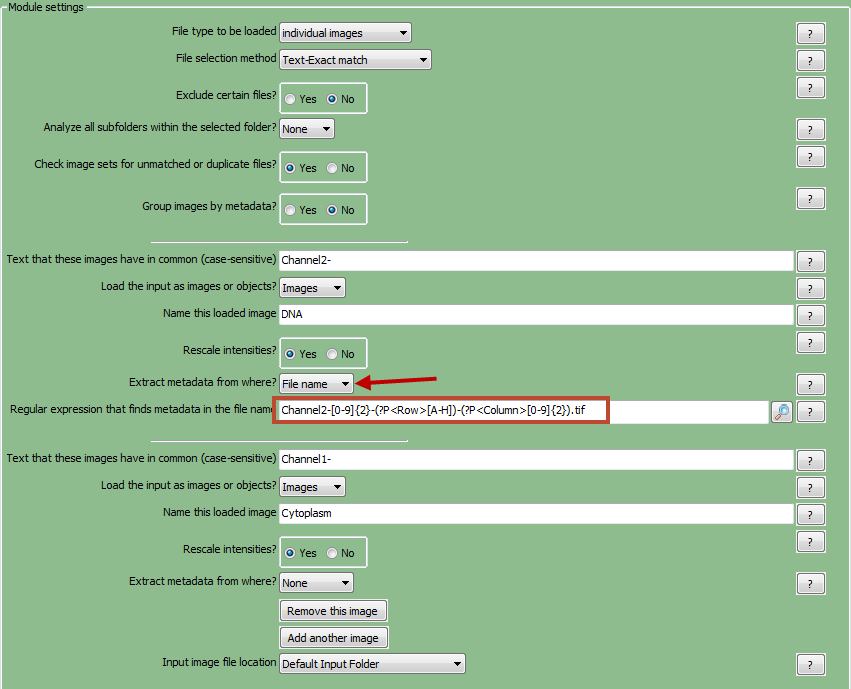
Figure T24.2 Setting up a Regular Expression in the LoadImages Module for a 96 Well Plate Experiment
B.ConvertObjectsToImage Modules (把对象转化为图片模块)
在该模块中,"Identify Primary/Secondary Objects(确认主要/次要对象)"模块中定义好的对象将被转化为FCS Express在导入和分析中可以使用的图片蒙版。图T24.3给出了一个这个模块窗口的例子。
| 1. | 在 管道中 选择第一个ConvertObjectsToImageModules (把对象转化为图片模块)。 |
| 2. | 从Select the input objects(选择输入对象)作为Nuclei(细胞核)。 |
| 3. | Name the output image(为输出图片命名)让用户输入想要的名称。在本例中,使用"Nuclei(细胞核)"。 |
| 4. | 从下拉列表中选择颜色类型,然后选择“uint16”(图T24.3)。 |
| 5. | 在管道中选择第二个ConvertObjectsToImageModules(把对象转化为图片模块)。 |
| 6. | 从Select the input objects(选择输入对象)作为Cells(细胞)。 |
| 7. | Name the output image(为输出图片命名)让用户输入想要的名称。本例中,我们将使用"Cells(细胞)"。 |
| 8. | 从下拉列表中选择颜色类型,然后选择“uint16”。 |
注意:在定义你自己的管道时,请为你通过Identify Primary/Secondary Objects(确认主要/次要对象)模块定义的对象重复第4步到第7步。
注意:为了让FCS Express正确的输入Name the output image(为输出图片命名)数据,名称必须与Select the input objects(选择输入对象)名称一样,且注意区分大小写。
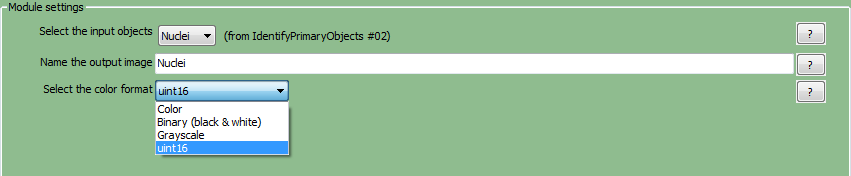
Figure T24.3 ConvertObjectsToImage Module: Defining Nuclei and Cells Image Masks
C.SaveImages Module (保存图片模块)
我们在ConvertObjectsToImage(把对象转化为图片)模块中定义的图像蒙版必须被保存下来,并且和原始的图像/数据进行关联。
| 1. | 在管道中 选择第一个SaveImages(保存图片)。 |
| 2. | 请在Select the type of image to save(选择保存的图片类型)下拉列表中选择Image(图像)。 |
| 3. | 请在Select the image to save(选择要保存的图片)中选择Cells(细胞)。 |
| a. | 注意:定义自己的管道时,请选择在ConvertObjectsToImage(把对象转化为图片)模块中定义的相应的图片。 |
| 4. | 请在Select method for constructing file names(选择构建文件名的方法)下拉列表中选择Single name(单文件名)。 |
| 5. | 请在Enter single file name(输入单个文件名)字段输入任何你想要的名字,然后再输入一个连字符"-"。在本例中,我们使用CellLabel-。 |
| 6. | 在CellLabel-后面点击右键,选择Row,然后在其后输入"-"连字符。 |
| 8. | 在管道中 选择第二个SaveImages(保存图片)模块。 |
| 9. | 请在Select the type of image to save(选择保存的图片类型)下拉列表中选择Image(图片)。 |
| 10. | 请在Select the image to save(选择要保存的图片)中选择Nuclei(细胞核)。 |
| 11. | 请在Select method for constructing file names(选择构建文件名的方法)下拉列表中选择Single name(单文件名)。 |
| 12. | 请在Enter single file name(输入单个文件名)字段输入任何你想要的名字,然后再输入一个连字符"-"。在本例中,我们将使用NucleiLabel-。 |
| 13. | 在NucleiLabel-后面点击右键,然后选择Row,然后在其后输入"-"连字符。 |
| a. | 注意:Row(行)和Column(列)是你为导入图片模块定义的一般表达式数值。使用一般表达式将根据输入文件名中的文本为每个输出文件设置一个独一无二的名称。这将防止输出文件覆盖其它的输出文件,并让FCS Express可以找到每个图片文件对应的图片蒙版。 |
| b. | 在为CellLabel和NucleiLabel设置的SaveImages(保存图片)模块上执行第15-22步。 |
| 15. | 请从Select the format to use(选择使用的格式)下拉列表中选择tif。 |
| 16. | 请在Image bit depth(图片比特深度)下拉列表中选择16。 |
| 17. | 从Output file location(输出文件位置)中选择Default Output Folder(默认输出文件夹)。 |
| 18. | 请选中Overwrite existing files without warning?(覆盖已有文件时不进行警告?)对话框。 |
| 19. | 请在When to save(什么时间进行保存)下拉列表中选择Every cycle(每个周期)。 |
| 20. | 对于Rescale the images?(重新调节图片?)选项,选择No。 |
| 21. | 请在Select colormap(选择颜色图)下拉列表中选择gray(灰色)。 |
| 22. | 请在Record the file and path information to the saved image(记录文件和路径信息到保存的图片中)下,选择Yes。 |
此时,针对CellLabel的SaveImages(保存图片)模块看上去将如图T24.4a所示。
(注意:在CellProfiler的2.1之前版本,Record the file and path information to the saved image(记录文件和路径信息到保存的图片中)选项的名称是 Update names within CellProfiler?(在CellProfiler里更新名称?)或者Store file and path information to the saved image?(储存文件和路径信息到保存的图片中?),如图T24.4b所示)
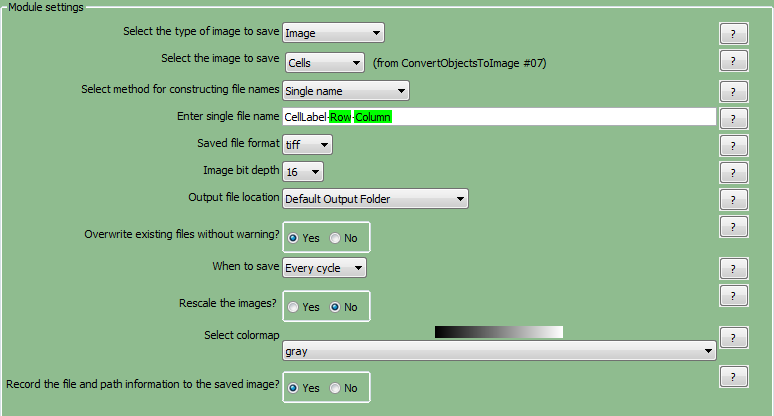
Figure T24.4a Defining the SaveImages Module

Figure T24.4b Defining the SaveImages Module in pre-CellProfiler V2.1
D.ExportToSpreadsheet Module (导出到电子表格模块)
既然所有的“图片”以及“对象图片模板”都已经定义并保存好了,用户现在即可让CellProfiler导出用户想要在FCS Express中查看的测量数据。在本例中,我们将导出所有的测量数据。
(注意:您过您只想要导出包含参数的数据,请参见“为CellProlifer导出选择特定参数”章节)
| 1. | 请选择ExportToSpreadsheet(导出到电子表格)模块。 |
| 2. | 请在Select the column delimiter(选择列分隔符)的下拉列表中选择逗号(“,”)。 |
| 3. | 取消对复选框Prepend the output file name to the data file names?(在数据文件名称前追加输出文件名)的选择。 |
| 4. | 请从Default Output Folder(默认输出文件夹)下拉列表中选择Output file location(输出文件位置)选项。 |
| 5. | 取消对Export all measurements?(导出所有测量数据?)的点选。 |
| 6. | 从第一个Data to export(要导出的数据)下拉列表中选择Image(图像)。 |
| 7. | 取消对Use the object name for the file name(使用对象名作为文件名?)的勾选。 |
| 9. | 选择Add another data set(添加另外一组数据集)。 |
| 10. | 从第二个Data to export(要导出的数据)下拉列表中选择Nuclei(细胞核)。 |
| 11. | 取消对Use the object name for the file name(使用对象名作为文件名?)的勾选。 |
| 13. | 请为"Cells(细胞)"重复第41-44步,把文件名设置为cells.cpout。 |
这些都做完后,ExportToSpreadsheet(导出到电子表格)模块应该看起来如图T24.5所示。
注意1:文件后缀".cptoc"代表CellProfiler Table of Contents(CellProfiler内容表格),而".cpout"代表CellProfiler Output(CellProfiler输出)。"Image.cptoc"文件中保存着在管道中处理的所有对象的位置以及图片数目的信息,而"Nuclei.cpout"和"Cells.cpout"分别存储与单个对象以及分析相关的实际列表模式数据。每个在CellProfiler中定义的对象模板都应该有一个独立的".cpout"文件。我们只需要一个"Image.cptoc"文件。
注意2:您.cpout文件的名字必须以您正导出的对象数据名称开始,可能会只包含对象名称和一般表达式。例如:文件名是nuclei.cpout和nuclei_<regular express>.cpout将产生一个正确的输出,但dataset1nuclei.cpout或者<regularexpression>_nuclei.cpout将导致一个非-工作输出。
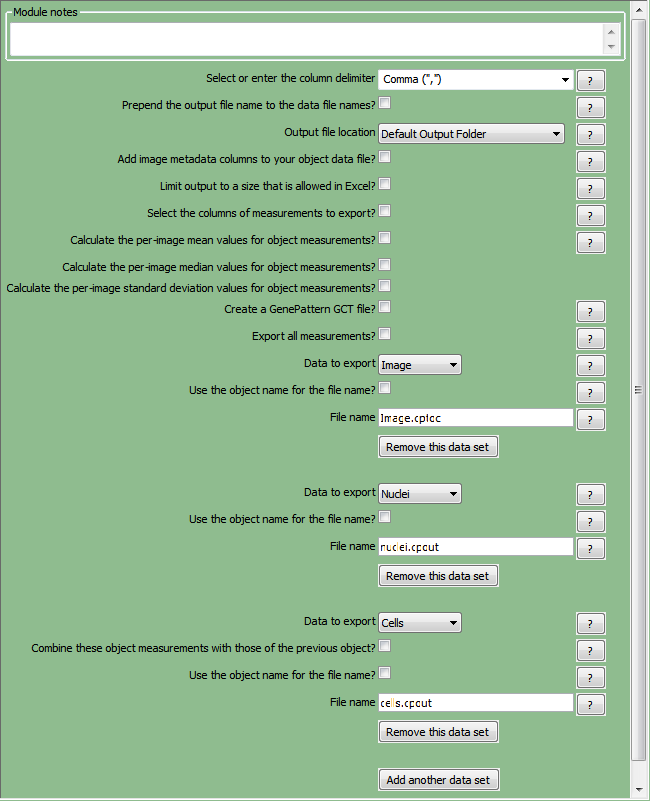
Figure T24.5 ExportToSpreadsheet Module Set Up to Export Image.cptoc, nuclei.cpout, and cells.cpout
| 46. | 选择Analyze images(分析图片)来运行管道。您图片所在的文件夹将包括cells.cpout、nuclei.cpout以及Image.cptoc文件(图T24.6A)。该文件夹中还有对应于细胞板上每个原始图片/细胞孔的一个CellLabel以及一个NucleiLabel图片(图T24.6B)。 |
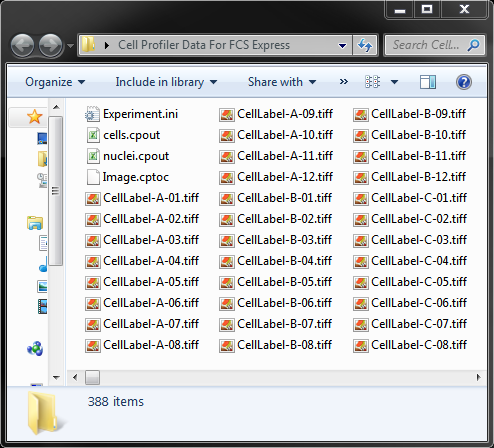
Figure T24.6A cells.cpout, nuclei.cpout, and Image.cptoc Files were Created. Experiment.ini was Downloaded.
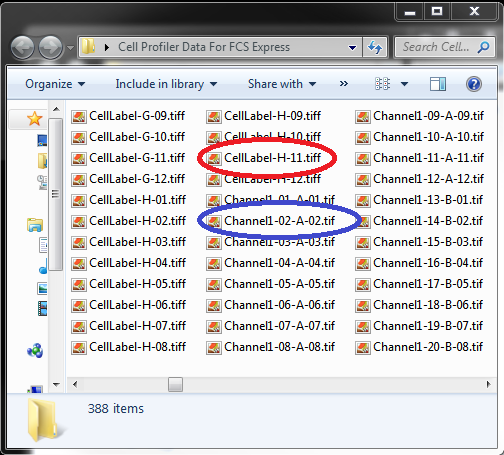
Figure T24.6B NucleiLabel and CellLabel image mask .tiff Have Been Created for Every Well of the Plate. The File Names Reflect the Row and Column Numbers for the CellLabels (Red Oval) and Channels (Blue Oval).
在下一节中,我们将导入96孔图片数据并对它们进行分析。